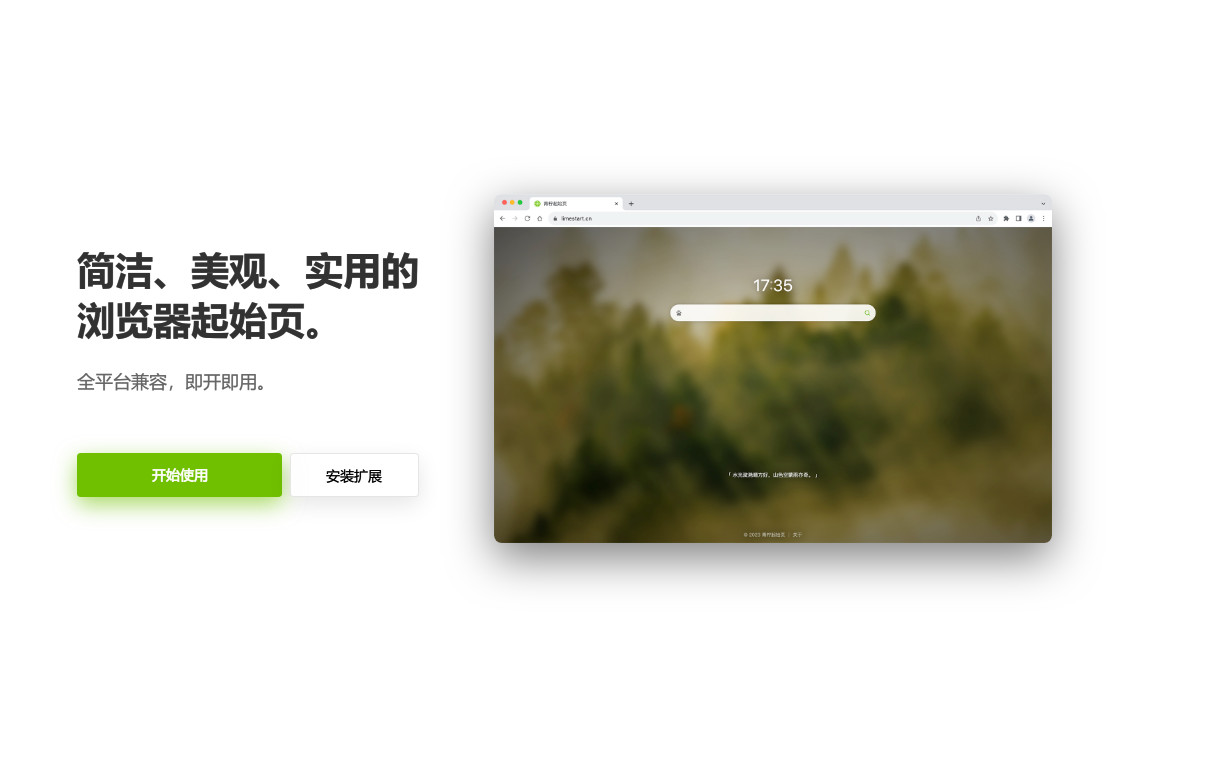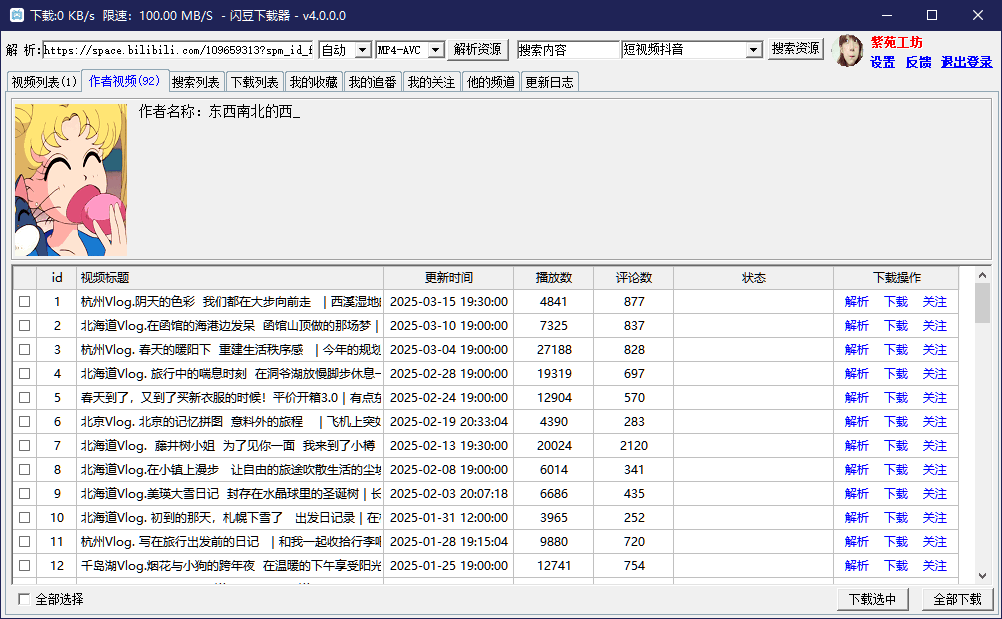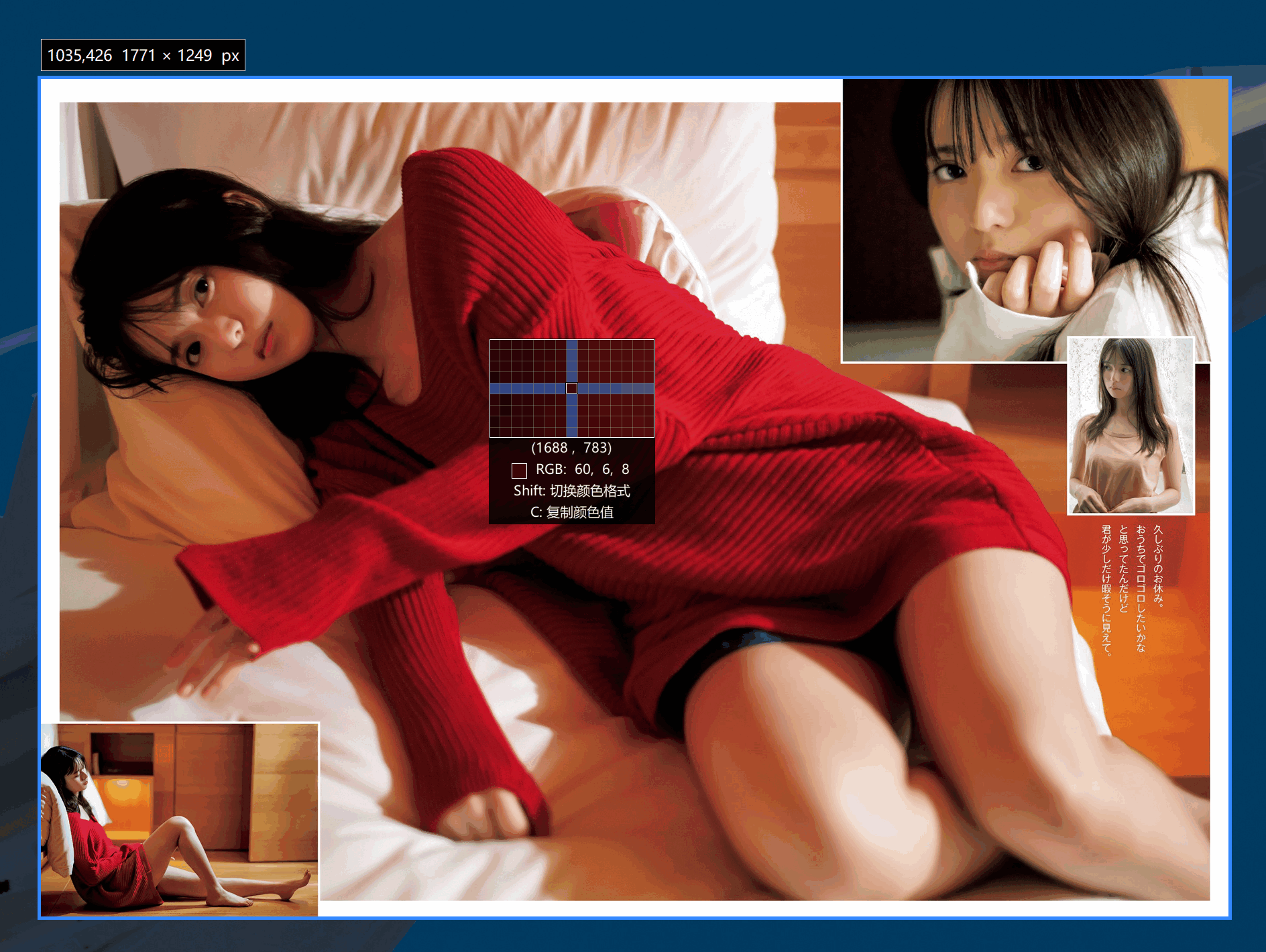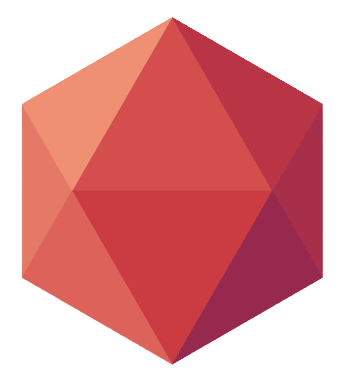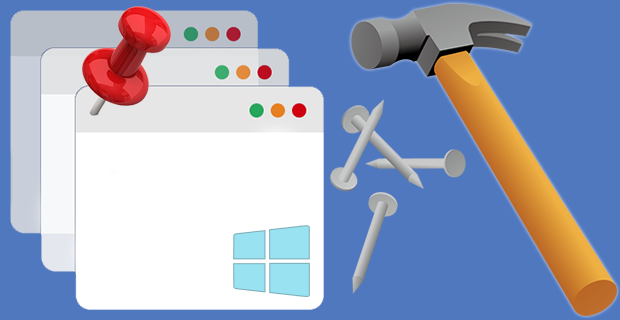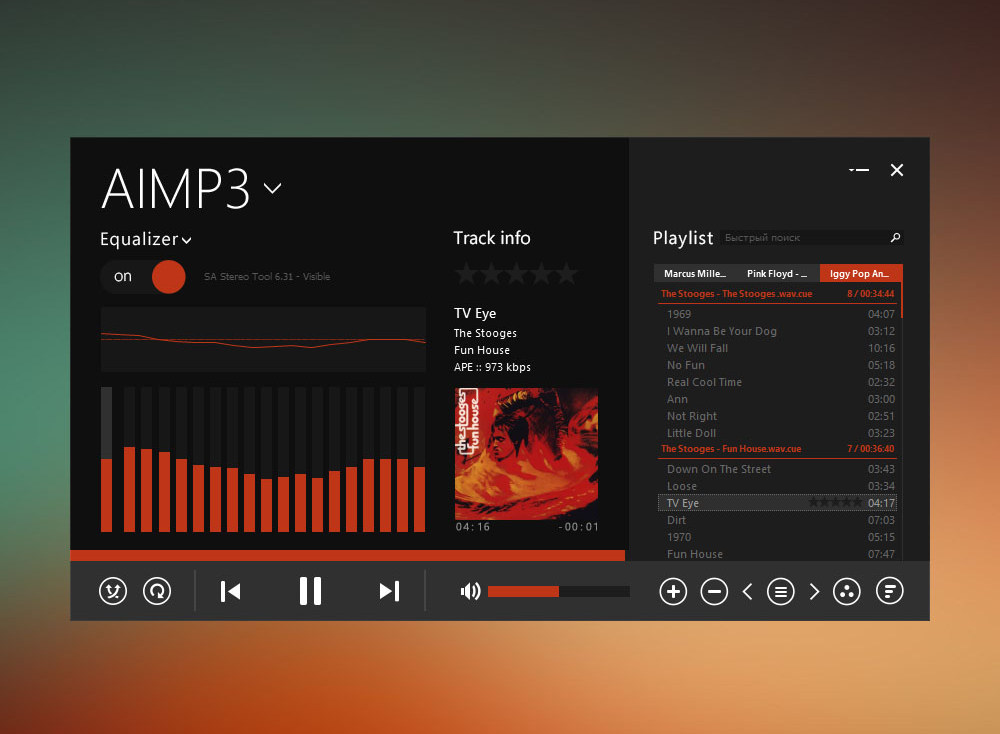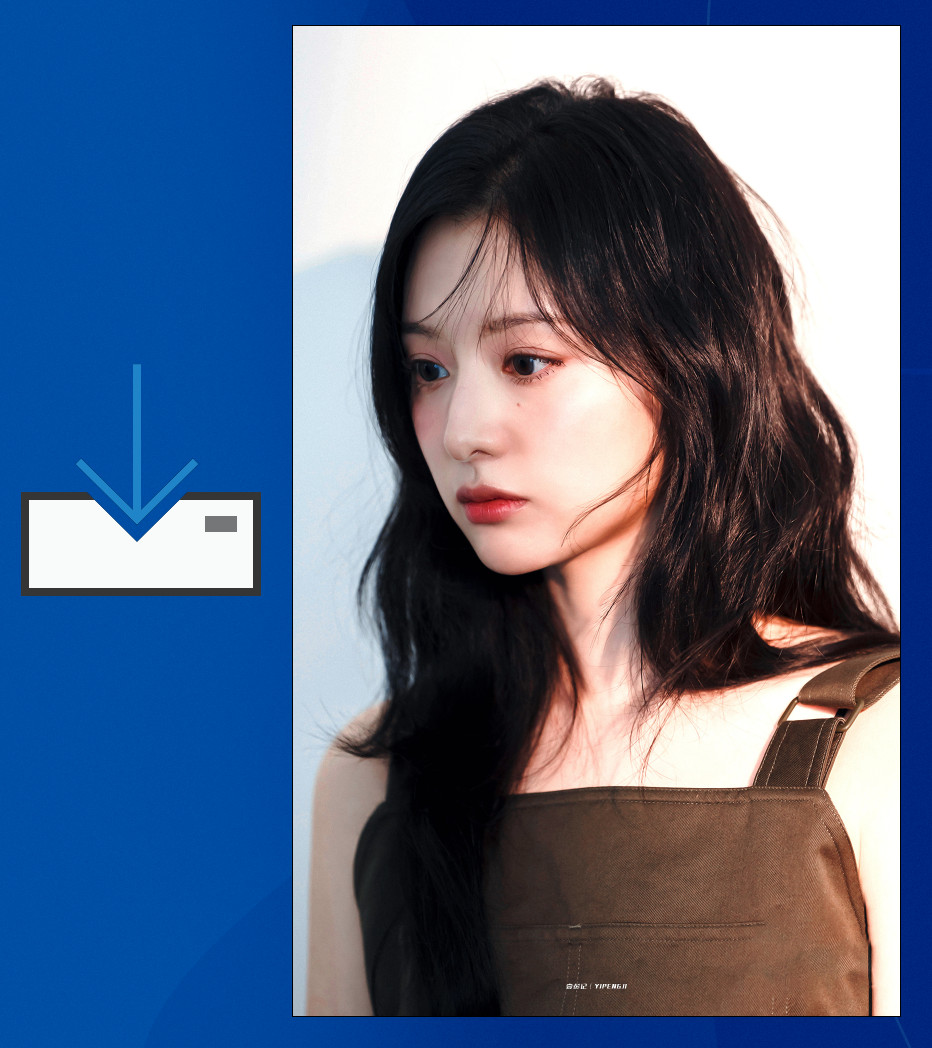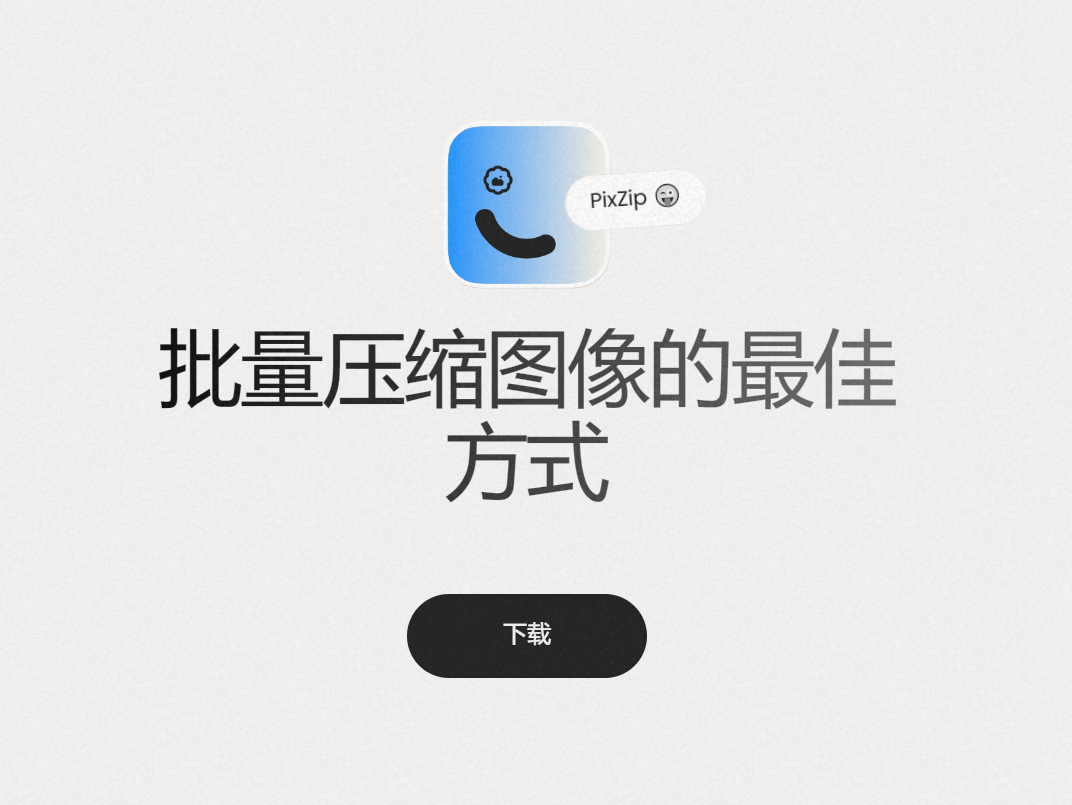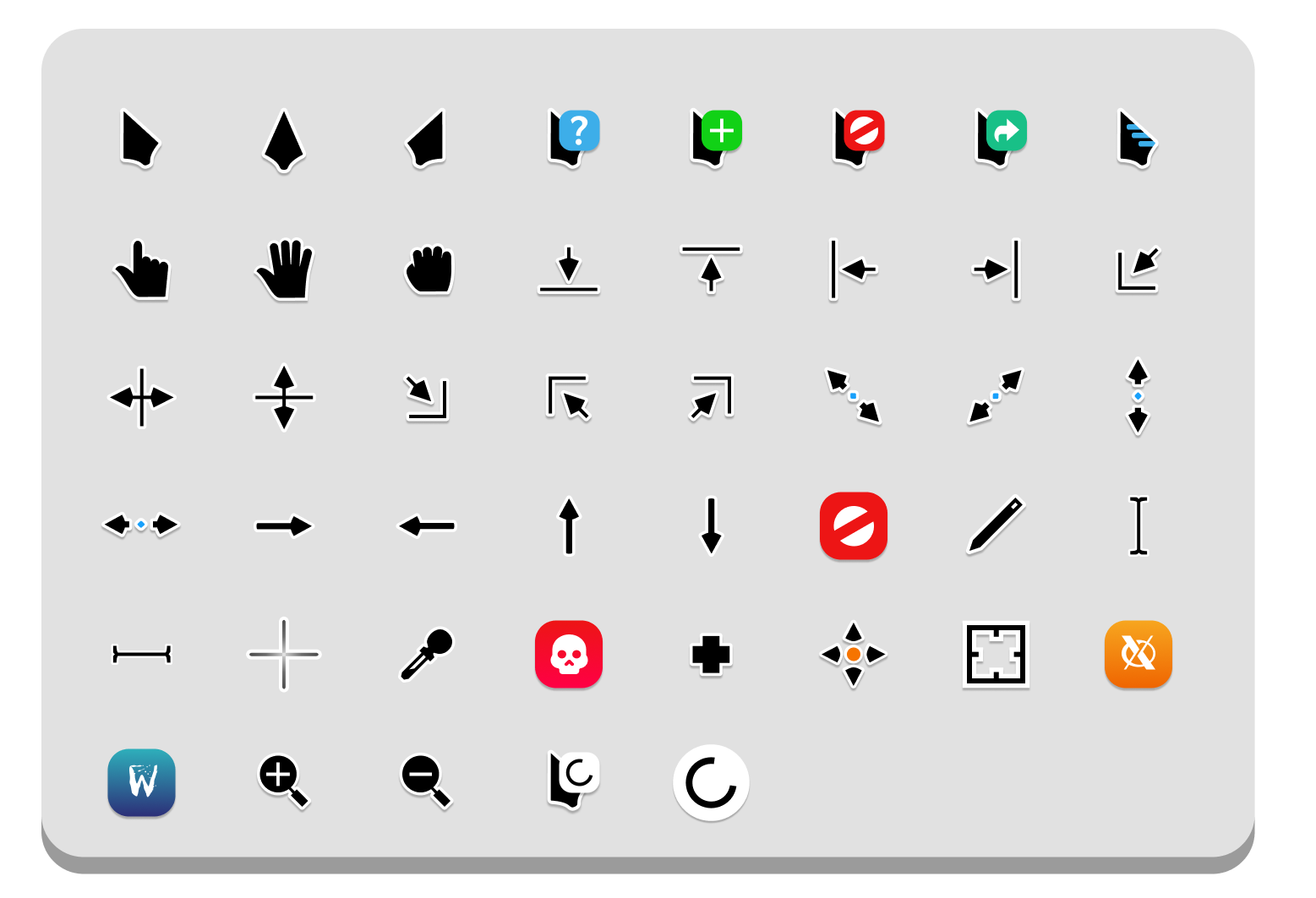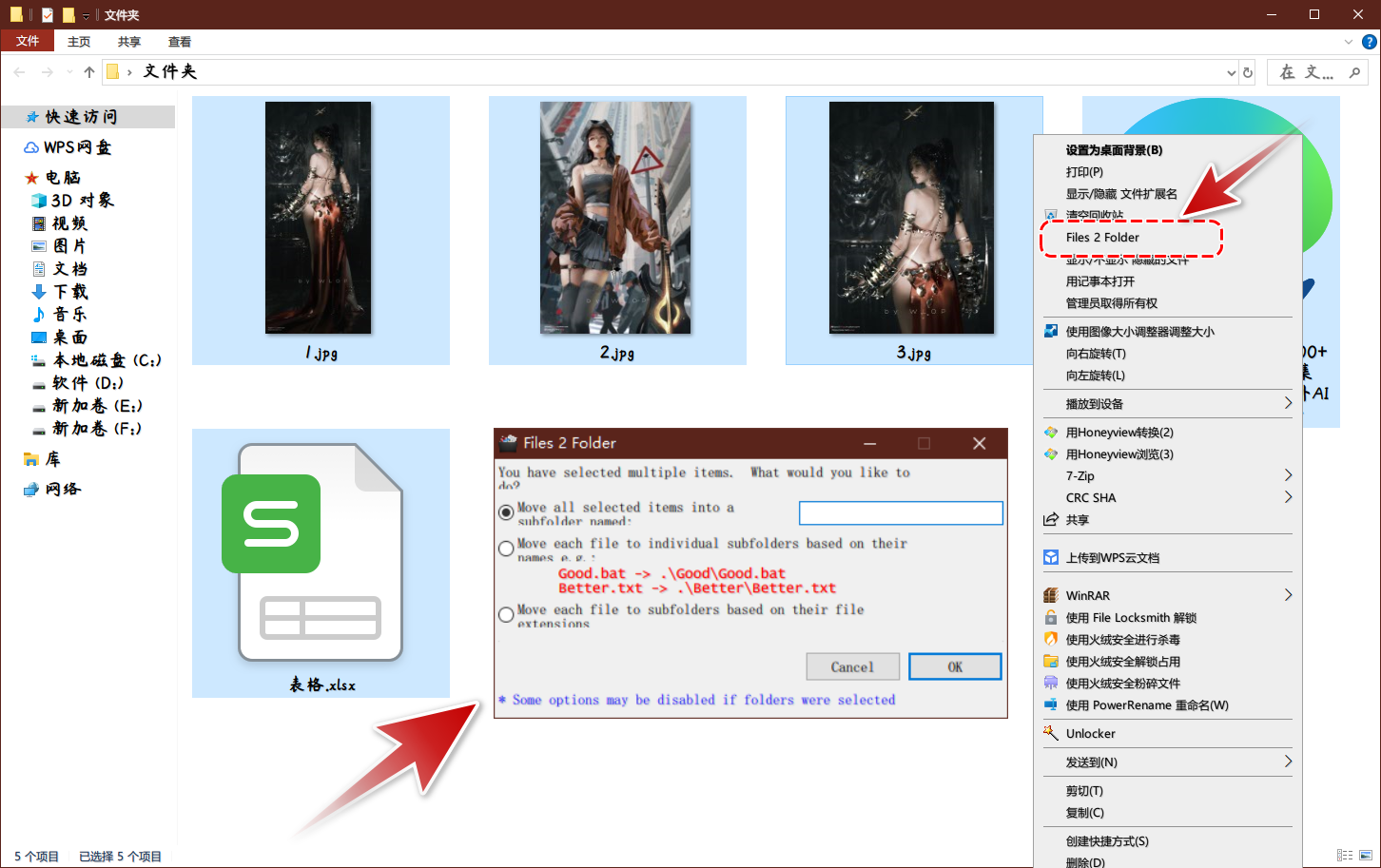Separate Window 是一个 Chrome 浏览器插件,能让你把网页上的某个部分(比如视频、表格或文章)单独拖出来变成小窗口。这样你就能一边看视频,一边浏览其他网页,而且小窗口还能随意调整大小,用起来很方便。
使用教程
1、首先下载解压后,请按照这篇文章中的详细教程安装好Separate Window 手教你如何安装谷歌内核浏览器插件:
2、让我们打开一个视频网站,点开某个视频页面,如下图所示,左键点击 Separate Window ,如下图所示,在操作之前我们进行简单的设置,点击【设置小齿轮】:
① 点击【Only popup window】选项:在分离元素后以弹窗口单独显示所分离的元素的同时,继续保留原网页在你的浏览器标签栏;
② 点击【Set focus to popup】选项:保持分离后弹出的窗口始终置顶在浏览器其他窗口之前;
③ 选择【Windows position】选项:设置弹窗弹出默认位置;
④ 点击【Windows size】输入设置,弹窗的大小;
⑤ 点击【Previous choice】:历史选择记录;
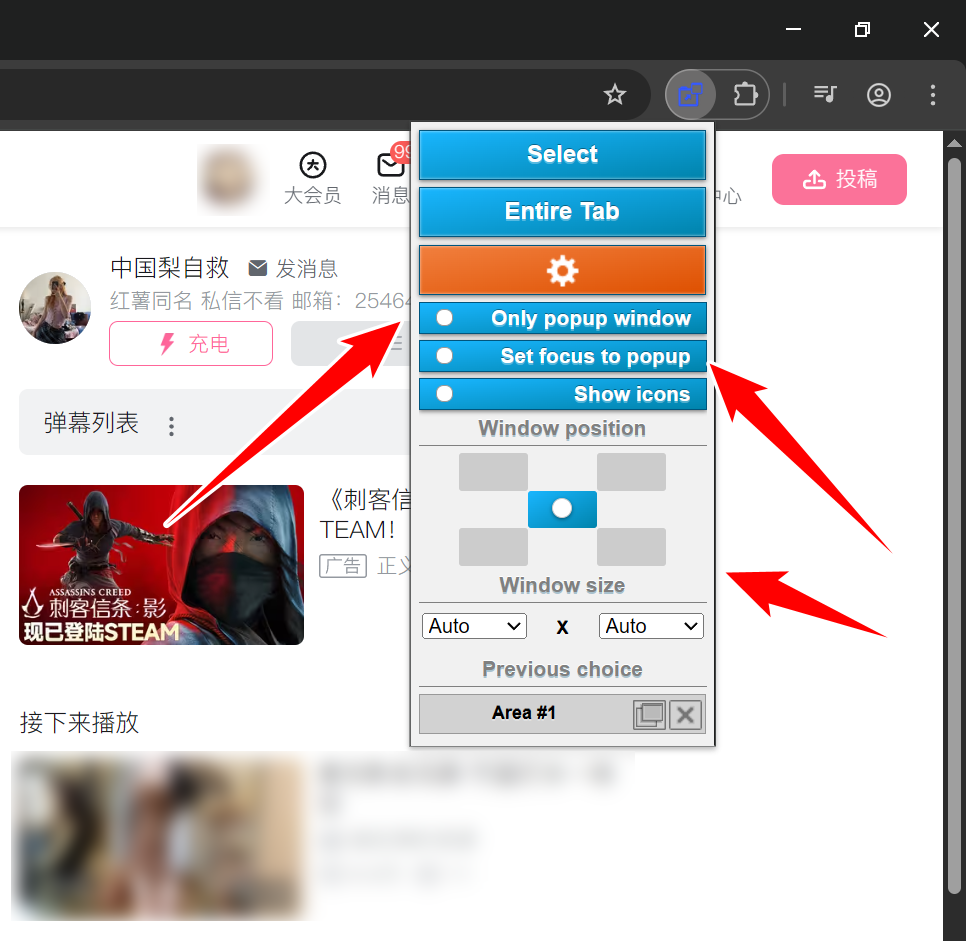
设置完毕,现在正式开始教学~
3、点击【Select】选项,在页面上出现蓝色半透明选择框,选择你所需要分离的元素,选好后,点击鼠标左键,当即将你所选内容已独立窗口的形式“分离”出来。
PS. 滚动鼠标滚轮可以切换选择不同区域范围。
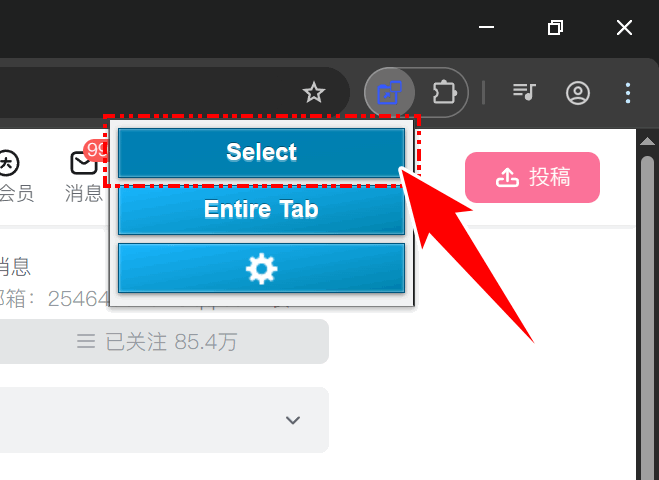

4、本次以分离视频为例,如下图所示:
(1)通过面前的设置操作①,该网页标签再弹出的同时被保留了下来。方便你使用完关闭小窗口以后,还在继续浏览器原网页。
(2)分离出视频并以小窗口形式出现,可以看到配有进度调,全屏选项,快进播放选项以及网页系统自带的视频小窗口选项。
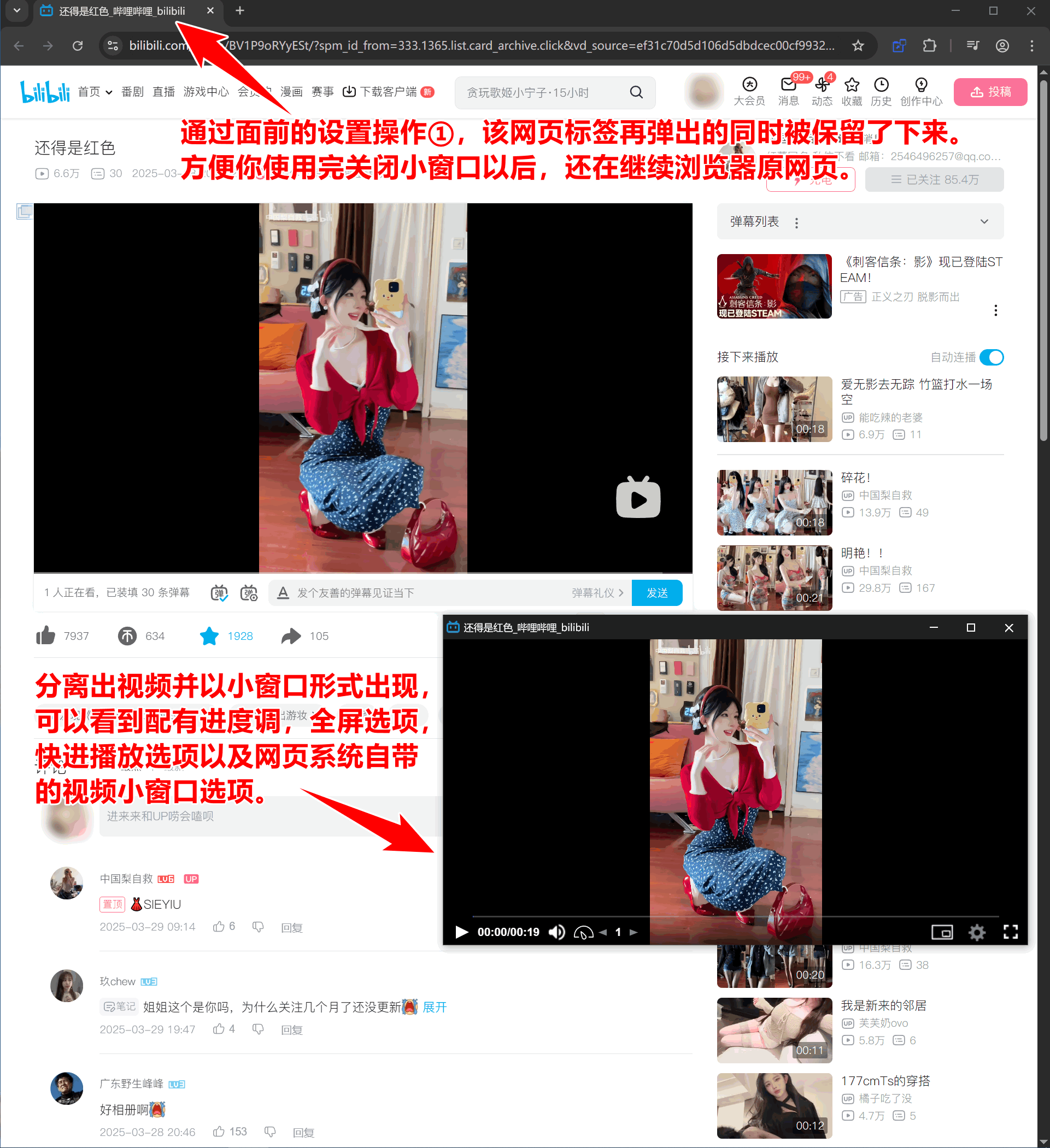
4、我们再测试下除了视频以外的其他元素(并且页面会自动将相关广告去除,以最纯粹的状态展示)
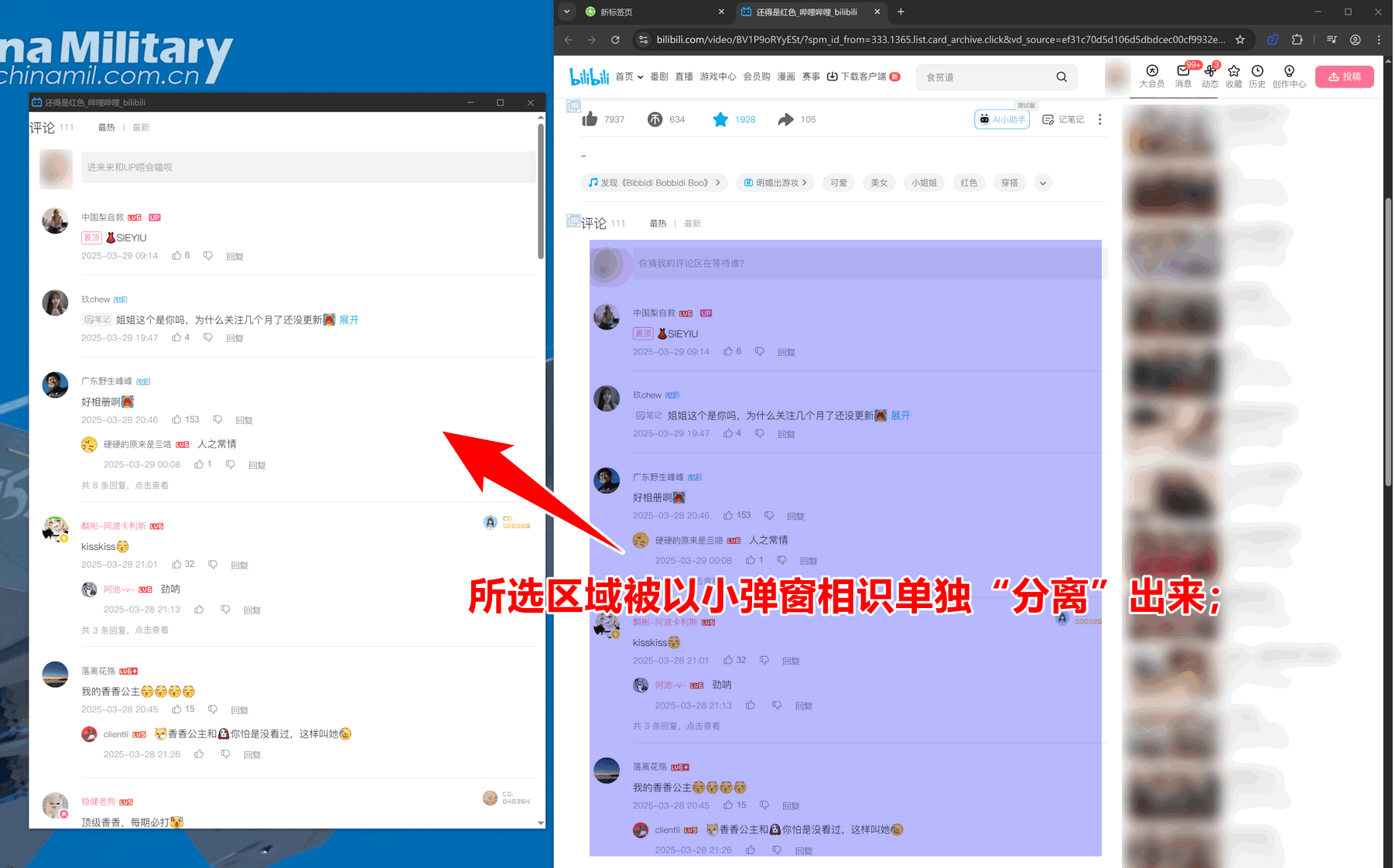
5、如下图所示,当你每一次进行分离操作过后,该网页上会出现下图中的小图标,用于自动记录历史分离范围,并以该图标进行标记,点击则再一次自动弹出分离小窗口:
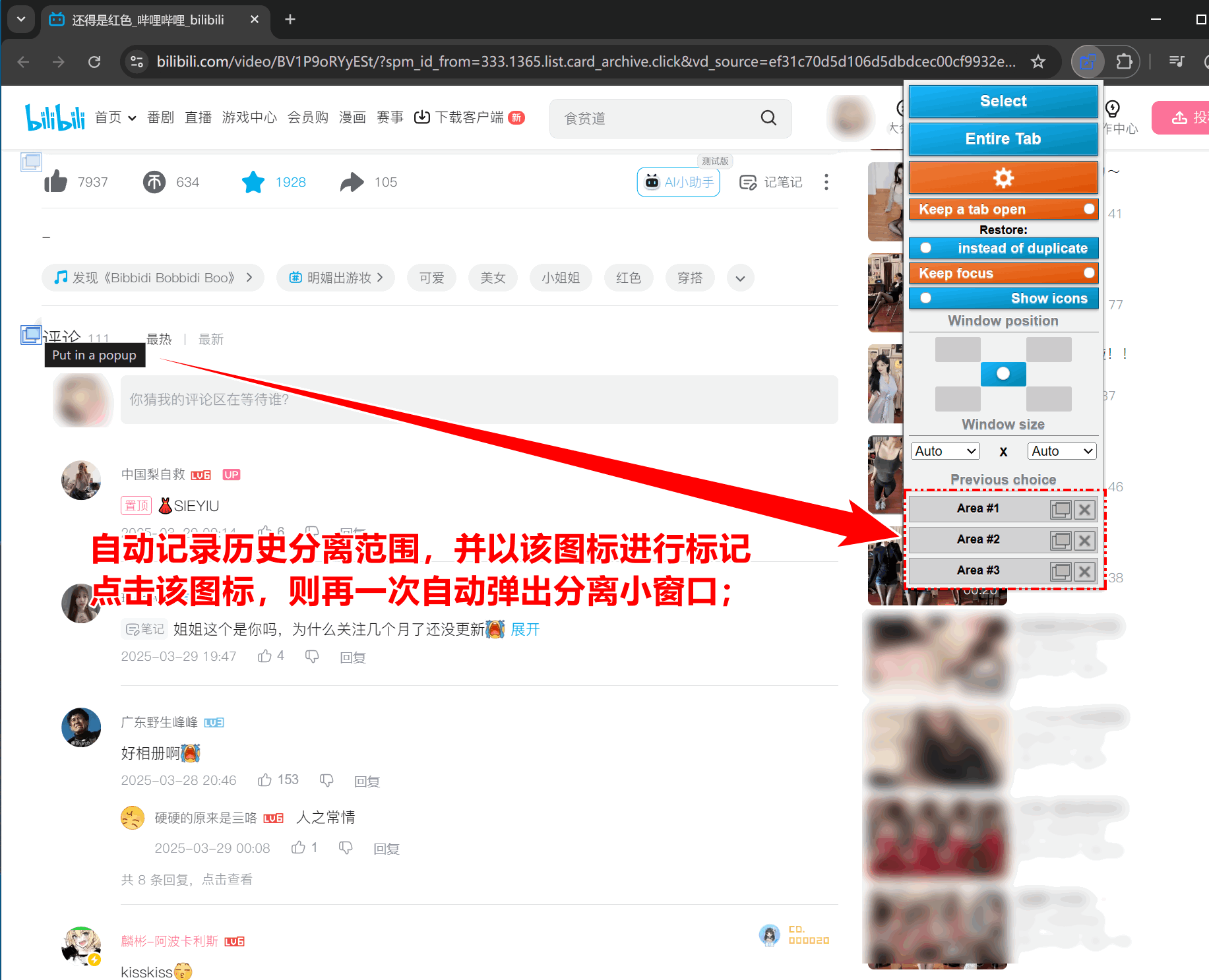
获取方式
网盘下载
https://pan.quark.cn/s/e2afdfc687ac
★★★ 强烈推荐 ★★★ 点击下图,500+常用办公精品软件一键直达!

相关文章